Како искључити картицу у вашим прегледачима
Да ли желите да зауставите репродукцију звука са једне веб локације док слушате нешто на другој картици или апликацији? Нема проблема: само искључите звук на картици са буком. Сви главни веб прегледачи подржавају искључивање звука на картици, и то је генерално брзо, једноставно и слично у свим верзијама апликације.
Упутства у овом чланку објашњавају како да искључите картицу прегледача у Гоогле Цхроме-у, Мицрософт Едге-у, Мозилла Фирефок-у, Сафарију, Опери и Браве-у.
Како искључити картицу прегледача у Гоогле Цхроме-у
Тхе Гоогле Цхроме претраживач нема икону звучника на коју се може кликнути на својим картицама као многи други интернет претраживачи, али има једноставно решење менија: десним тастером миша кликните на картицу која репродукује звук и изаберите Муте Сите опција.
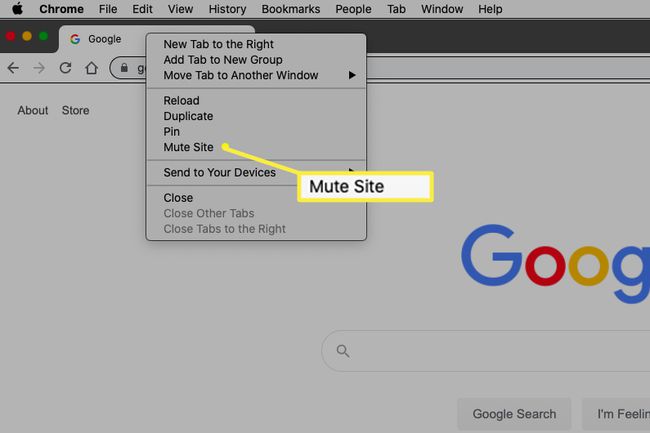
Како искључити картицу претраживача у Мицрософт Едге-у
Постоје два начина за утишавање картице прегледача Мицрософт ивица.
Најлакши начин: Када веб локација на картици репродукује звук у Мицрософт Едге претраживачу, мала икона звучника ће се појавити у заглављу картице. Кликом на ово
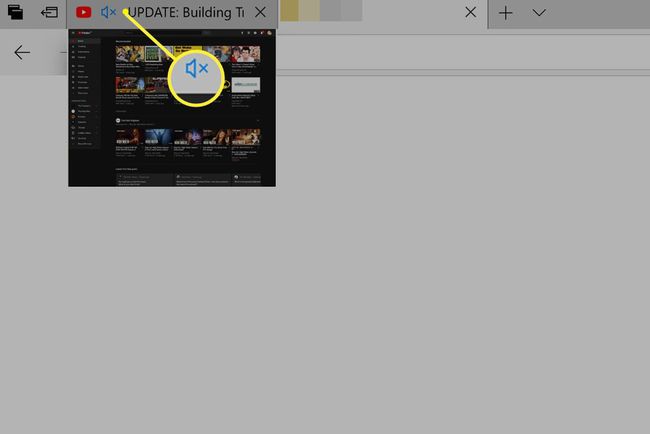
Други начин да зауставите репродукцију свих звукова на картици је да кликнете десним тастером миша на картицу са иконом звучника и кликнете Искључи звук картице у менију који се појави.
Ако чујете звук, али не можете да видите икону звучника ни на једној картици прегледача, можда имате отворен други прозор прегледача. Да бисте видели све отворене прозоре, пређите мишем преко иконе апликације на траци са алаткама на дну екрана. Требало би да се појави мали преглед свих отворених прозора претраживача.
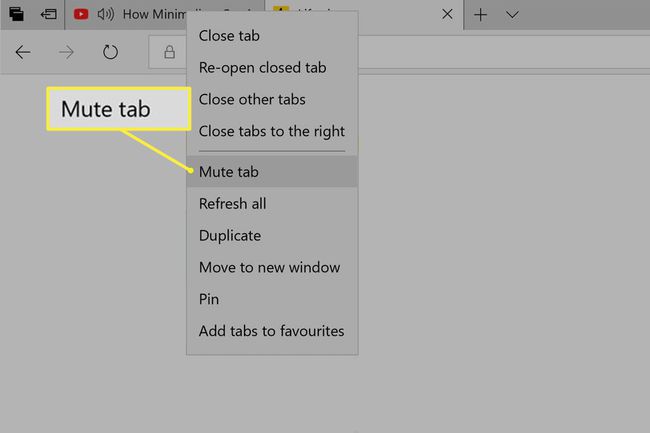
Како искључити картицу претраживача у Мозилла Фирефок-у
Мозилла Фирефок такође има два начина да искључите картицу која су скоро идентична процесу у Мицрософт Едге-у.
Најлакши начин: Икона звучника ће се појавити на картицама које репродукују звук. Да бисте искључили звук који долази са ових картица, једноставно кликните на ово икона звучника. Када се кликне, икона ће изгледати као да има повучену линију и звук би требало да престане ако се уради исправно.
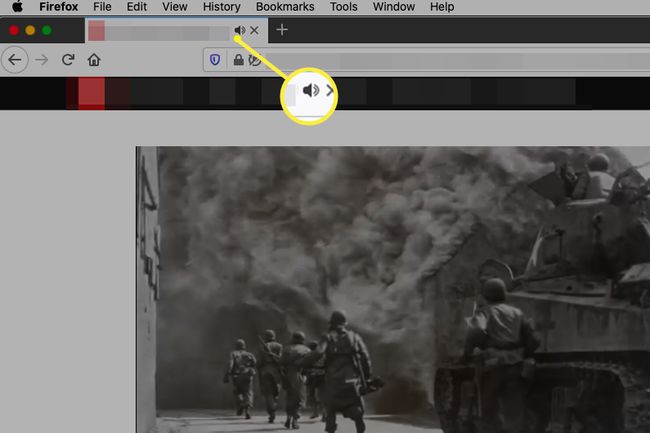
Не морате да отварате или прелазите на картицу која репродукује звук да бисте га искључили. Искључивање звука картице се може у потпуности обавити док гледате веб локацију на другој картици. Ово ради у сваком претраживачу.
Други начин: Такође можете да кликнете десним тастером миша на картицу да бисте отворили мени. Кликом на Муте Таб опција ће такође зауставити сав звук који долази са картице на коју сте кликнули десним тастером миша.
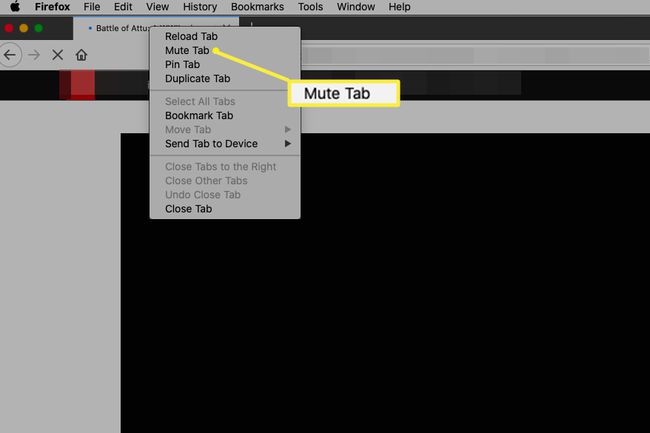
Како искључити картицу претраживача у Сафарију
Апплеов Сафари приказује икону звучника на картицама које репродукују звук.
Најлакши начин да искључите Сафари картицу: Кликните на икона звучника унутар картице да бисте искључили сав звук који долази са њега. Још један начин: Оптион-кликните на икону звучника да искључите сав звук осим оног који долази са ове картице.
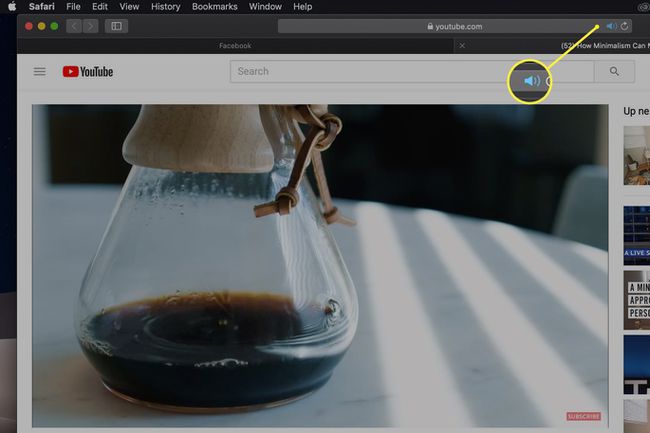
Клик на опцију је када притиснете одређени тастер на тастатури у исто време када кликнете мишем да бисте активирали секундарну функцију. На старијим Мац тастатурама, тастер Оптион-цлицк је био Опција кључ. Одатле долази та фраза. На новијим Мац тастатурама и на Виндовс тастатурама, тастер који се користи је Алт кључ.
Сафари такође садржи икону звучника унутар Смарт Сеарцх поље у које уписујете веб адресу или термин за претрагу. Ова икона ће постати плава ако се звук репродукује на вашој тренутној картици или ће се променити у белу са плавим оквиром ако се звук репродукује на другој картици. Кликом на икону када је плава ће искључити звук на отвореној картици, док ће клик на њу када је бела и плава искључити звук са свих осталих картица.
Како искључити картицу претраживача у Опери
За разлику од других популарних интернет претраживача који користе статичну икону звучника да идентификују картице које пуштају звук, Опера користи малу анимацију стерео визуализатора који се репродукује на картици док се репродукује аудио.
Да бисте искључили звук на картици Опера, пређите мишем преко овога анимирана икона да бисте је претворили у икону уобичајеног статичког звучника, а затим кликните на њу.
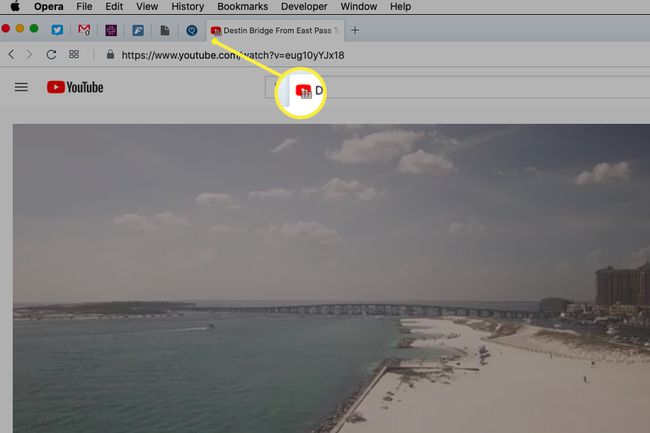
Картице се такође могу утишати у Опери тако што ћете кликнути десним тастером миша на релевантну картицу и изабрати Искључи звук картице.
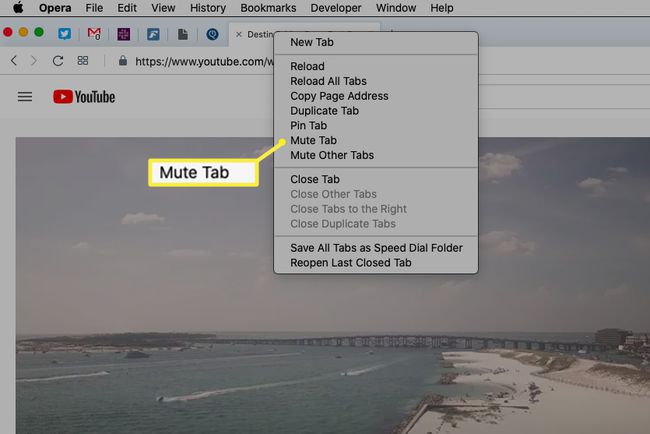
Како искључити картицу претраживача у Бравеу
Веб претраживач који се фокусира на криптовалуте и приватност, Храбро, олакшава утишавање картица тако што укључује сличне методе као у претходно поменутим претраживачима.
Најлакши начин: Кликните на икону звучника која се појављује када картица производи звук.
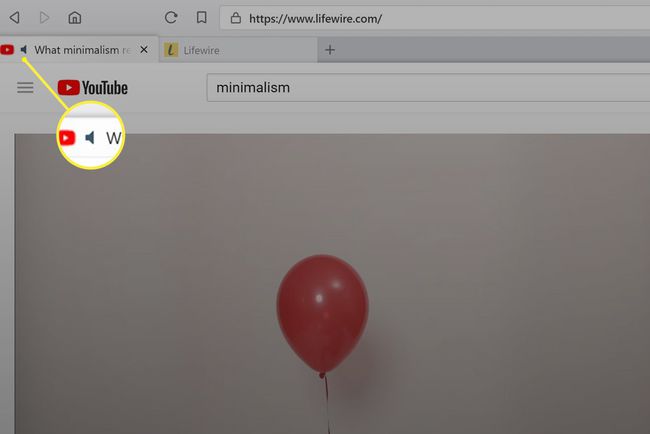
Други начин: Кликните десним тастером миша на картицу и изаберите Искључи звук картице из искачућег менија.
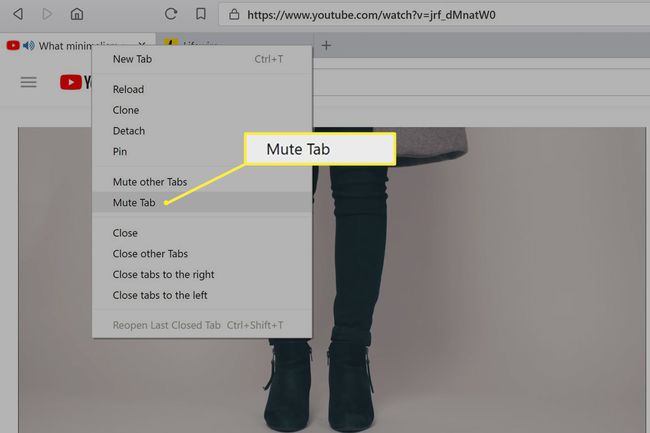
Као и други претраживачи, картице се могу искључити у Бравеу без преласка на њих. Прегледач ипак приказује прегледе картица на целом екрану када пређете мишем преко њих, што може бити мало узнемирујуће. Због тога ћете можда желети да пређете на картицу пре него што је искључите да бисте избегли функцију прегледа картице која вас омета.
Картице се могу укључити у било ком прегледачу једноставним понављањем корака учињених да бисте их искључили.
